Para muchos usuarios es vital poder acceder a sus máquinas desde otro lugar utilizando un software de acceso remoto, por ejemplo para realizar soporte sin tener que estar físicamente utilizando aquella máquina, o para comprobar el estado de un proceso que se esté ejecutando allí. LogMeIn, en su modalidad gratuita, solía ser suficiente, ofreciendo lo justo (que acababa siendo suficiente para uso doméstico).
Aunque, como ya os contamos, LogMeIn Free desaparece definitivamente el día 28 en favor de sus suscripciones de pago, y todos los usuarios que no pasaran por caja deberán hacerlo si quieren seguir utilizando ese servicio. Sabemos que muchos no estáis dispuestos a hacerlo, y que preferís buscar otras alternativas. Por eso os proponemos cinco alternativas software para realizar acceso remoto.
join.me
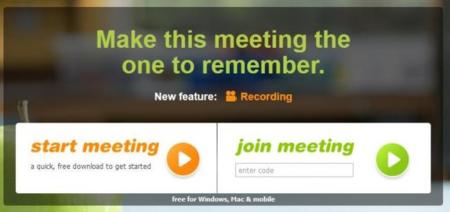
De la misma casa que LogMeIn, join.me es la solución personal que no se ve afectada por los cambios en la oferta de la empresa. Está orientada no tanto al acceso remoto a nuestros ordenadores, sino a hacer demostraciones.
¿Qué ofrece join.me en su modalidad gratuita? Poder compartir nuestra pantalla con hasta 10 usuarios, chatear, enviar archivos y transferir el control de la hipotética reunión a otro. Podemos acceder a estas reuniones desde Windows y OS X, iPad, iPhone o Android.
Hay que tener en cuenta las limitaciones: no hay, por ejemplo, posibilidad de emitir sonido ni de grabar las sesiones (esto queda reservado a la versión Pro del servicio, que añade muchas características más, por 15 euros mensuales o 117 anuales.
TeamViewer
TeamViewer es quizá la aplicación más extendida entre los usuarios. Se trata de una aplicación con muchas características, suficiente para el usuario doméstico pero claramente orientada para el usuario profesional (como su módulo QuickSupport, ideal para ofrecer soporte remoto).
El verdadero punto fuerte de TeamViewer es su capacidad para funcionar detrás de un firewall: otras alternativas requieren pelearse con firewalls y NAT. Por supuesto, dispone de una opción gratuita siempre que no implique un uso comercial.
Lo interesante es que la versión gratuita no parece tener ningún tipo de limitación. Basta abrir una cuenta en su panel de control online, instalar el servidor en el ordenador que queramos y configurar la cuenta, para ser accesible desde cualquier parte con nuestro usuario y nuestra contraseña.
VNC

Mac ejecutando VNC (imagen por gregmote, CC-BY)
VNC son las siglas de Virtual Network Computing. Se trata de un proyecto de código abierto que permite a un usuario en un ordenador, tomar el control de otro. Vaya, es un software de control remoto de código abierto.
¿Ventajas? Al ser totalmente libre, está presente en prácticamente todas las plataformas. De ese modo, disponemos de clientes y servidores para prácticamente todos los sistemas operativos, y ninguna limitación en cuanto a licencias, ejecuciones y demás.
La única desventaja es que, en tanto que somos nosotros mismos los que nos encargamos de todo, debemos encargarnos también de abrir reglas en nuestro firewall y de abrir y mapear puertos en nuestro router, en el caso de que queramos acceder a nuestra máquina desde fuera de nuestra red local.
Podemos elegir implementación: RealVNC, UltraVNC, TightVNC... Basta echar un vistazo a la tienda de aplicaciones de la plataforma que queramos utilizar, o realizar una búsqueda rápida en vuestro motor favorito.
Remote Desktop Connection
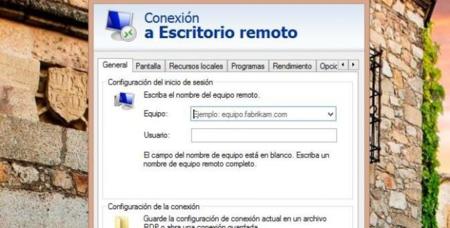
Hay un icono dentro de Windows que seguro que apenas hemos utilizado. Con nombre "Escritorio remoto" o "Asistencia remota", se trata de un software de control remoto para ordenadores muy básico pero más que suficiente para acceder a un ordenador a distancia y abrir una sesión en él.
El protocolo, RDP, es adaptativo según el ancho de banda, y al igual que VNC requiere tocar firewall y NAT para tener acceso fuera de la red local o de la VPN a la que estemos conectados. Y, al igual que VNC, es gratuito, aunque de forma oficial se encuentra únicamente en sistemas Windows.
Chrome Remote Desktop
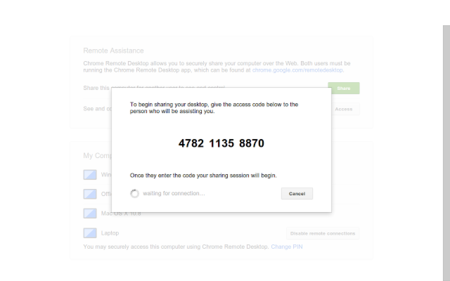
La última alternativa que os planteamos es Chrome Remote Desktop, una aplicación que se ejecutará dentro de Chrome. Nos permite proteger el ordenador con un PIN y acceder a máquinas (propias o de nuestros amigos) donde se ejecute Google Chrome.
Esta aplicación, como podemos imaginar, está disponible en la Chrome Web Store de forma gratuita, y al igual que RDP y que VNC requiere configurar firewall y NAT.
Imagen superior | jemimus




Ver 12 comentarios
12 comentarios
asturtorque
VNC es la cosa más insegura que hay... solo contraseñas de 8 carácteres y sin cifrar... ole sus cojones... pero claro, es un protocolo bastante viejo
Lo único combinarlo con un túnel SSH o similar
MrBean
teamviewer hasta la muerte, más sencillo imposible, funciona en pc, mac, en el movil, lo único que no he podido hacer, que me han dicho que lo hace la versión última, es arrancar el ordenador remotamente...
ijontichy
les hago una pregunta con respecto al teamviewer. Cuando se instala el cliente en un PC para después administrarla, el cliente muestra a que cuenta esta asociada (eso no me molesta) sino que también muestra todas las otras PC que estan asociadas a esa cuenta. Incluso pudiendo logearse. Se puede deshabilitar eso? en otras palabras como el logmein que cada PC mostraba a que cuenta estaba y ninguna información con respecto a las otras PC
macavely
TeamViewer efectivamente tiene una versión gratuita para uso personal. Tras estar usando mucho el programa tiene una limitación que te recuerda que es solo para uso personal y que la conexión se cortara a los 10minutos. Si continuas baja 5 minutos y finalmente no te deja conectar. No se si va en función a la cantidad de equipos que te hayas conectado o en función al uso, pero tiene esa limitación y la unica manera de "saltarla" es cambiando la Mac de la tarjeta de red etc...
Quizas ya conocéis pero yo como alternativas aparte de las que comentáis he encontrado SUPREMO, AEROADMIN y AMMYY ADMIN. Un saludo y enhorabuena lor la web, seguid asi!!
angel.g.trejo
Les recomiendo mejor utilizar AeroAdmin, que sirve muy bien como alternativa para conexiones peer to peer como Logmein, gratis para uso personal y comercial.